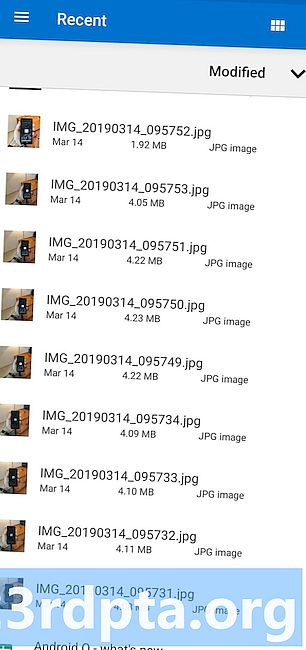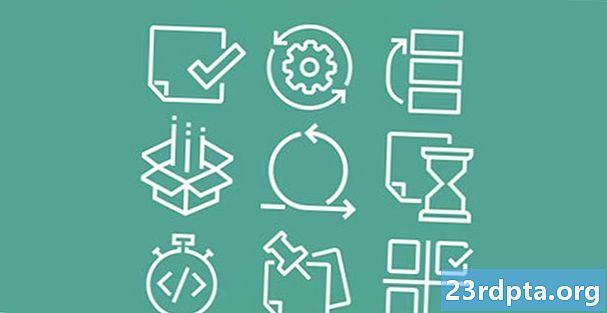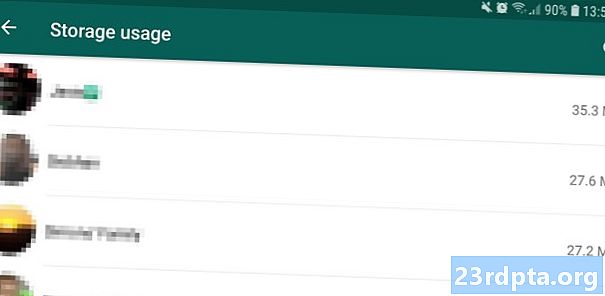
Inhoud
- Hoe vetgedrukte, cursieve of doorgestreepte tekst te maken
- Citeer een in uw antwoord
- Stop met automatisch downloaden via mobiele gegevens
- WhatsApp noemt kauwgegevens? Probeer dit
- Bekijk een overzicht van het WhatsApp-gegevensgebruik
- Bekijk een verdeling van de opslag per contact ...
- Wis vervolgens die bestanden uit uw opslag
- Vraag uw accountinfo aan
- E-mail chatlogboeken naar uzelf (of iemand anders)
- Activeer tweestapsverificatie
- Voeg een contact toe aan uw startscherm
- Schakel leesbewijzen uit
- Kijk wie je groep leest
- Schakel de functie 'laatst gezien' uit
- Bekijk uw lijst met geblokkeerde contacten
- Hoe live locatietracking te gebruiken
- Maak een aangepaste melding voor een contact
- Contacten of groepen dempen
- Gebruik WhatsApp op uw pc
- Dingen opslaan van uw telefoon naar computer (en vice versa)
- Meld u aan voor bètatoegang

WhatsApp is 's werelds populairste instant messaging-app en niet voor niets - het krijgt een gestage stroom updates, heeft een lange lijst met functies en ondersteunt een breed scala aan apparaten. Er is geen wonder waarom het de miljard gebruikersmarkering heeft bereikt. Wilt u het maximale uit het platform halen? We hebben een paar essentiële WhatsApp-trucs die je moet gebruiken.
Hoe vetgedrukte, cursieve of doorgestreepte tekst te maken

Het bestaat al een tijdje, maar het zal je verbazen hoeveel mensen deze leuke WhatsApp-truc niet kennen.
Plaats eenvoudig een asterisk (*) aan het begin en einde van het gewenste woord of de gewenste zin en u kunt deze vetgedrukt maken. Dus als u het woord koekje vet wilt maken, moet u typen *biscuit*. Hetzelfde geldt voor cursief, alleen met een onderstrepingsteken (_) in plaats daarvan aan weerszijden van de gewenste tekst. Als u tekst wilt doorhalen, moet u een tilde (~) naar het begin en einde van de gewenste passage. Er is ook een optie om monospace-tekst te maken door drie ernstige accenten toe te voegen (`) aan weerszijden van de tekst.
Wil je een eenvoudigere manier om dit allemaal te doen? Markeer vervolgens het betreffende woord of passage, tik op meer en kies uit vet, cursief, doorgehaald of monospace. Dit werkt echter niet op alle apparaten, dus je moet misschien de lange weg afleggen.
Citeer een in uw antwoord

Of je sms-tempo gewoon te snel is of een groepschat voortdurend nieuwe s ziet, citeren is een van de beste WhatsApp-trucs om de context te beheren.
Om iemand te citeren, veegt u gewoon naar rechts over het gewenste item en het verschijnt bovenaan het tekstveld. Dit voegt uw reactie toe aan de geciteerde tekst (of afbeelding) zodat iedereen deze kan zien. Je kunt een ingedrukt houden en op het pijlpictogram links tikken om hetzelfde te doen.
Stop met automatisch downloaden via mobiele gegevens

Een van onze favoriete WhatsApp-trucs kan u zelfs helpen waardevolle waardevolle gegevens op te slaan.
Er zijn een paar manieren om gegevens op te slaan in WhatsApp terwijl je nog steeds meldingen en s ontvangt. Schakel eerst de mogelijkheid van de app uit om media op mobiele gegevens te downloaden. Dit gebeurt via Instellingen> Gegevens- en opslaggebruik> Bij gebruik van mobiele gegevens.
In dit gedeelte kunt u het downloaden van foto's, audio, video's en documenten via mobiele gegevens in- of uitschakelen. Op deze manier moet je op het bestand tikken om het daadwerkelijk te downloaden. Vooral video's zijn enorme datavarkens, dus we raden aan dit niet te controleren.
WhatsApp noemt kauwgegevens? Probeer dit

WhatsApp-oproepen zijn een handige functie op het platform, maar ze kunnen behoorlijk wat mobiele data verbruiken als je een zware gebruiker bent of een beperkt abonnement hebt. Gelukkig kennen we meer WhatsApp-trucs om het gegevensverbruik te verbeteren. Als u wat bandbreedte wilt besparen, probeer het dan eens Instellingen> Gegevens- en opslaggebruik> Laag gegevensgebruik en vink het vakje aan om de hoeveelheid gegevens die in een gesprek worden gebruikt, te verlagen.
Bekijk een overzicht van het WhatsApp-gegevensgebruik

Alle Android-telefoons van de afgelopen vijf jaar worden geleverd met een tracker voor gegevensgebruik, zodat u een app-per-app-analyse van het gegevensgebruik kunt krijgen. Maar WhatsApp heeft ook een tracker, die u een categorie-per-categorie blik op gegevensgebruik geeft.
Om toegang te krijgen tot het datagebruiklog van WhatsApp, moet u bezoeken Instellingen> Gegevens- en opslaggebruik> Netwerkgebruik. Hier vindt u gegevensgebruik met betrekking tot Google Drive, roaming, WhatsApp-oproepen, statusupdates, s en algemeen gebruik. Het grootste nadeel is dat er geen Wi-Fi versus cellulaire storing lijkt te zijn - het wordt allemaal op één hoop gegooid in dezelfde categorie.
Bekijk een verdeling van de opslag per contact ...

De functionaliteit voor opslaggebruik (Instellingen> Gegevens- en opslaggebruik> Opslaggebruik) kunnen enkele indrukwekkende statistieken tonen.
Met deze functie kunt u een rangorde bekijken van de opslag die door een contactpersoon wordt gebruikt. Dit wordt gerangschikt op basis van welk contact of groep de meeste opslagruimte op uw telefoon gebruikt. Tik eenvoudig op een contact / groep en je ziet een overzicht van s, foto's, GIF's, video's en meer.
Wis vervolgens die bestanden uit uw opslag

U kunt meer doen dan alleen kijken naar de contacten die alle opslagruimte beheren. Je kunt ervoor kiezen om deze bestanden van je telefoon te wissen als je wilt.
Het enige wat u hoeft te doen is nogmaals naar het gedeelte over opslaggebruik te gaan (Instellingen> Gegevens en opslag> Opslaggebruik). Hier kiest u een contact of groep en tikt u op Maak ruimte vrij. U kunt vervolgens de categorieën kiezen die moeten worden opgeschoond binnen die contactpersoon / groep. Dus als uw vriendengroep 50 MB aan videoclips heeft, bewaar dan gewoon de Videos categorie aangevinkt terwijl al het andere is uitgeschakeld. U wilt dan de Items verwijderen knop en kies of sterren met een ster worden opgenomen in het wissen.
Vraag uw accountinfo aan

Net als Facebook en Twitter kunt u met WhatsApp een ZIP-bestand met uw accountgegevens en instellingen aanvragen. Dit omvat echter niet uw foto's, alleen het verzamelen van uw profielfoto en of u akkoord bent gegaan met dat Facebook-gegevensbeleid, groepsnamen en dergelijke.
Om dit te doen, moet u bezoeken Instellingen> Account> Accountinformatie aanvragenen tik vervolgens op Verzoek rapport. Het duurt twee tot drie dagen om het rapport te ontvangen. Het verzoek wordt echter geannuleerd als u ervoor kiest uw account te verwijderen of opnieuw te registreren of uw nummer of apparaat te wijzigen.
Je kunt dit bestand echter niet in WhatsApp bekijken, dus probeer in plaats daarvan een ander programma op je telefoon of pc te gebruiken.
E-mail chatlogboeken naar uzelf (of iemand anders)

Met WhatsApp kun je al een back-up maken van je chatgeschiedenis naar de cloud, maar wat als je een specifiek chatlogboek naar iemand wilt verzenden of misschien gewoon bonnetjes nodig hebt? Je kunt het chatlogboek altijd e-mailen via WhatsApp.
Om dit te doen, moet u bezoeken Instellingen> Chats> Chatgeschiedenisen tik vervolgens op 'Chat exporteren'. Hier wordt uw chatmenu weergegeven, zodat u de chatgeschiedenis van een specifieke contactpersoon of groep kunt kiezen.
Zodra je de gewenste chat hebt gekozen, vraagt WhatsApp of je media wilt opnemen of alleen tekst en emoji's wilt verzenden. Het kiezen van de laatste optie wordt geadviseerd als u de uiteindelijke bestandsgrootte onder controle wilt houden. Nadat u uw beslissing heeft genomen, kunt u selecteren hoe u het bestand wilt verzenden. Als u selecteert E-mail, wordt het chatlogboek (in lichtgewicht .txt-indeling) automatisch toegevoegd in een nieuw concept.
Activeer tweestapsverificatie

WhatsApp vraagt standaard om uw nummer en een eenmalige pincode bij het wisselen van apparaten. Door tweestapsverificatie in te schakelen, kunnen dodgy types echter niet wegkomen met toegang tot uw account op een nieuwe telefoon, zelfs als ze uw simkaart hebben.
Om dit in te schakelen, moet je bezoeken Instellingen> Account> Tweestapsverificatie. Vanaf hier wordt je gevraagd om een zescijferige pincode te maken voor wanneer je WhatsApp aan een nieuwe telefoon toevoegt. U voegt ook uw e-mailadres toe als u uw pincode bent vergeten.
Een nogal groot toezicht is dat je geen pincode hoeft in te voeren wanneer je tweestapsverificatie van het oorspronkelijke apparaat probeert uit te schakelen. Vreemd.
Voeg een contact toe aan uw startscherm

Met WhatsApp kunt u ook contacten toevoegen aan uw startscherm - ideaal voor belangrijke anderen en andere vaak gecontacteerde mensen.
Als u een chat wilt toevoegen aan het startscherm van uw telefoon, opent u de betreffende contactpersoon of groep en tikt u vervolgens op het menu met drie stippen in de rechterbovenhoek. Vanaf hier, bezoek Meer> Snelkoppeling toevoegen. Je tikt dan gewoon op Automatisch toevoegen of houd het pictogram vast om het op uw startscherm te plaatsen.
Schakel leesbewijzen uit

Ah, het beruchte blauwe vinkje. Voor de niet-ingewijden betekent dit eenvoudig dat er een is gezien. Als u liever uw contacten ontwijkt, kunt u leesbevestigingen (ergo de blauwe vinkjes) uitschakelen door te bezoeken Instellingen> Account> Privacyen het vinkje uit het vakje verwijderen Lees ontvangsten.
Onthoud dat dit beide kanten op werkt, zodat uw contactpersonen niet zien wanneer u die van hen hebt gelezen en u niet kunt zien wanneer zij die van u hebben gelezen.
Kijk wie je groep leest
Een van WhiftApp's snuggere trucs is de mogelijkheid om te zien wie je groepstekst heeft gelezen. Het enige wat u hoeft te doen is uw vasthouden om deze te markeren en vervolgens op te tikken ik pictogram of driepuntsmenu dan iknfo. Vanaf hier kun je zien wie je vader grap heeft en nog niet heeft bekeken, en wanneer deze op hun apparaat is afgeleverd.
Het is vermeldenswaard dat iemand mogelijk niet op de lijst staat als hij leesbewijzen heeft uitgeschakeld zoals hierboven, of als hij je heeft geblokkeerd.
Schakel de functie 'laatst gezien' uit

Heb je een stalker? Misschien wilt u de functie Laatst gezien aanpassen, die de laatste keer dat u online bent verschenen laat zien.
Om dit te doen, moet u bezoeken Instellingen> Account> Privacy. U wilt vervolgens op tikken Laatst gezien veld en pas het dienovereenkomstig aan. Dit kan worden aangepast naar Iedereen (iedereen met uw nummer kan zien wanneer u voor het laatst online bent verschenen), Mijn contacten of Niemand.
Bonustip: Er zijn nog een paar WhatsApp-trucs in de Privacy-sectie om stalkers en algemene griezels te bestrijden, zoals aanpassingen aan Profielfoto's en het veld Info. Beide secties kunnen worden aangepast zodat ze voor iedereen zichtbaar zijn, alleen voor uw contacten of helemaal niemand.
Bekijk uw lijst met geblokkeerde contacten

Het is je WhatsApp-account, dus voel je vrij om te verbieden wie je maar wilt. Maar als u graag een volledige lijst wilt zien met wie u hebt geblokkeerd, gaat u naar Instellingen> Account> Privacy. Je moet dan naar beneden scrollen naar het gedeelte Berichten en op tikken Geblokkeerde contacten.
U kunt ook contacten toevoegen aan de blokkeerlijst door op het pictogram in de rechterbovenhoek te tikken. U wordt naar uw contactpagina geleid, waar u de ban hammer kunt gebruiken.
Hoe live locatietracking te gebruiken

Een locatiepin verzenden is vrij eenvoudig in WhatsApp, terwijl je op het paperclip-pictogram in het veld tikt en kiest Plaats. Maar wat als u wilt dat uw partner of ouders uw bewegingen in realtime volgen? Gelukkig is dit inderdaad een ding, het is een van de beste WhatsApp-trucs voor ouders en mensen met helikopterouders.
U kunt dit doen door op het paperclip-pictogram te tikken. Tik vanaf daar op Locatie> Deel Live locatieen geef een te volgen periode op, variërend van 15 minuten tot acht uur. Maak je geen zorgen, je kunt het bijhouden van locaties op elk gewenst moment handmatig beëindigen.
Maak een aangepaste melding voor een contact

De gemiddelde WhatsApp-gebruiker heeft heel veel contacten, dus het is begrijpelijk als je je een beetje overweldigd voelt door waarschuwingen. Gelukkig is er minstens één manier om de tarwe van het kaf te sorteren, in de vorm van aangepaste meldingen.
Als u een aangepaste melding wilt maken, moet u een chat met de gewenste contactpersoon invoeren. Vanaf hier tikt u op hun naam bovenaan het chatvenster en kiest u Custom meldingen.
Nadat u dit menu hebt geopend, wilt u het vakje met het label aanvinken Gebruik aangepaste meldingen en blader omlaag naar het volgende veld om de melding aan te passen. Aanpassingsopties omvatten het wijzigen van de toon en het aanpassen van de LED-meldingskleur voor het contact.
Contacten of groepen dempen

Je hebt waarschijnlijk een groep die constant verandert in een constante stroom van memes en virale video's. U kunt een aangepaste melding maken zoals in de vorige tip, of u kunt de groep of contactpersoon gewoon dempen.
Als u het betreffende contact of de betreffende groep wilt dempen, tikt u erop en houdt u deze vast in het menu Chats. Vanaf hier ziet u verschillende pictogrammen in de rechterbovenhoek. Druk op pictogram dempen (het is een luidspreker met een streep erdoorheen). Je kunt vervolgens een dempingsperiode opgeven (acht uur, een week, een jaar), kiezen of je nog steeds meldingen ontvangt en tik op OK.
Gebruik WhatsApp op uw pc

Als u de voorkeur geeft aan een volledig toetsenbord of net als het gemak van een groot scherm, is WhatsApp Web een van de beste functies voor u.
Ga naar om aan de slag te gaan web.whatsapp.com op jouw computer. De website geeft een QR-code weer, die kan worden gelezen in de WhatsApp mobiele app. Tik op uw telefoon op drie punt menu in de rechterbovenhoek en selecteer vervolgens WhatsApp Web om de QR-codelezer te starten. Scan nu de QR-code van de website via de QR-codelezer van uw telefoon en dat is alles.
Het grootste nadeel van WhatsApp Web is dat het volledig is gekoppeld aan je telefoon. Beide apparaten moeten op hetzelfde netwerk zijn aangesloten, dus u kunt er via uw pc geen toegang toe hebben als u uw telefoon thuis hebt gelaten. Toch is het beter dan niets.
Dingen opslaan van uw telefoon naar computer (en vice versa)

WhatsApp Web is misschien niet zo flexibel als ik zou willen, maar een van de coolere WhatsApp-trucs is de mogelijkheid om dingen te delen tussen je telefoon en pc.
Als je twee WhatsApp-accounts hebt, kun je de dingen van het tweede account naar het account sturen dat momenteel actief is op pc. Heb je een vriend die het niet erg vindt om de tussenpersoon te zijn? Vervolgens kunt u eenvoudig bestanden naar hen verzenden, op WhatsApp Web springen en op hun account klikken om het bestand te bekijken / downloaden.
Het omgekeerde is ook waar - je kunt dingen van je pc (via WhatsApp Web) naar je andere WhatsApp-account of langdurige vriend sturen.
Bijwerken: Twitter-gebruiker Moshe Fasten heeft ons getroffen met een veel eenvoudigere manier om bestanden te delen via pc en mobiel. Het enige wat u hoeft te doen is een groep maken met een van uw contacten, het genoemde contact verwijderen en de groep blijft. Op deze manier heb je een privéhub om dingen te delen.
Meld u aan voor bètatoegang

Om eerst nieuwe functies te krijgen, moet u deelnemen aan het bètaprogramma. Dit betekent ook dat u het risico loopt om bugs en andere fouten tegen te komen, dus houd daar rekening mee.
Om je aan te melden voor bètatoegang, ga je naar de WhatsApp-pagina in de Google Play Store en scrol je omlaag naar de Word een bètatester sectie onderaan. Druk op Ik doe mee en u wordt vervolgens ingeschreven in het bètaprogramma. Updaten naar de bètaversie werkt net als een normale update van de Play Store-app, omdat u eenvoudig op de knop “update” tikt om de hypermoderne versie van de app te krijgen.
Als u de bèta wilt verlaten, kunt u dit op elk gewenst moment doen door op te tikken Laten staan knop die 'Ik doe mee' vervangt, zoals te zien in de bovenstaande afbeelding.